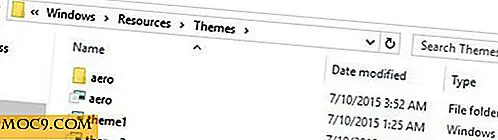Tijdelijk een tabblad in Chrome opschorten om het systeemgeheugen vrij te maken
Opent u vaak veel tabbladen in Google Chrome om de meeste uren urenlang onaangeroerd te laten? Als je van mij houdt, gebruik je waarschijnlijk tabbladen als een manier om webpagina's op te slaan waarnaar je terug wilt gaan. Door ze open te houden, weet je nog dat je terug moet gaan.
Hoewel dit een van uw persoonlijke productiviteitstechnieken is om op internet te surfen, is dit niet altijd de slimste methode. Hoe langer u een tabblad openhoudt in Chrome, hoe meer het wegwaait in het geheugen van uw computer. Voordat je het weet, begint je browser erg traag te bewegen en kan zelfs reageren.
Gelukkig is er een eenvoudige manier om deze enorme hoofdpijn te voorkomen, dankzij de geweldige Suspender-extensie voor Chrome. Met deze extensie kunt u een tabblad onderbreken totdat u klaar bent om het te gebruiken, wat op zijn beurt helpt om de geheugenvoetafdruk van Chrome te verkleinen. Hier is hoe het te gebruiken.
1. Installeer de Chrome-extensie Great Suspender.
2. Klik na installatie op het browserpictogram en ga naar Instellingen.

3. Op de pagina Instellingen kunt u kiezen om: schermopname in te schakelen, automatisch een tabblad opschorten wanneer het focus krijgt, zoekwoorden of webpagina's op de witte lijst zetten, uw geblokkeerde tabbladgeschiedenis bekijken of wissen en een inactiviteitsduur kiezen die moet worden verstreken voordat een tabblad automatisch opschort.

Alles spreekt voor zich, maar als je je afvraagt over de functie voor schermafbeeldingen, is deze experimenteel. Het is gedaan met behulp van een script genaamd html2canvas. Het script maakt een screenshot van je opgeschorte pagina en geeft deze weer op het tabblad. Dit helpt u te onthouden wat er op de pagina stond.
4. Als u klaar bent, bent u klaar om uw tabbladen op te schorten. Om dit te doen, klikt u op het browserpictogram en klikt u op dit tabblad opschorten of alle tabbladen opschorten. Zodra een tabblad is opgeschort, ziet u een gele balk bovenaan de pagina, samen met de naam van de website, URL en favicon. Als u schermopname hebt ingeschakeld, ziet u de schermafbeelding onder de gele balk.
5. Als u het tabblad opnieuw wilt opschorten, klikt u op de gele balk om de pagina opnieuw te laden. Als u meer dan één tabblad hebt opgeschort, kunt u de optie 'Alle tabbladen opnieuw laden' kiezen via het pictogram van de browser om ze allemaal tegelijk te schrappen.
Zoals je kunt zien, is The Great Suspender een onschatbare Chrome-extensie. Het is niet alleen licht van gewicht en gemakkelijk te gebruiken, het verbetert ook je browse-ervaring.